- Гарнитура – Arial,
- Кегль – 4,
- Цвет – Черный,
- Начертание – Жирный и наклонный.
4.3. Настроить параметры фрейма
Примечание. Наличие фреймов зависит от типа шаблона. При фреймовой структуре окно сайта магазина разбивается на два окна, в которых отображаются соответственно список категорий товаров и текущая таблица товаров, карточка или формы заказа. Вы можете изменять размеры фреймов, а так же возможность их прокрутки и изменения размера.
Для определенности установите следующие параметры:
- Шапку: установить размер – 150,
- Информационный: установить размер – * прокручиваемый.
4.4. Настроить параметры рубрикатора:
- Тип рубрикатора – обычный список
- Цвет фона – розовый
- Логотип – banner1.gif
- Цвет непосещенных ссылок – темно-синий
- Цвет посещенных ссылок – синий
- Цвет активных ссылок – голубой
4.5. Настроить параметры Шрифтов:
- Гарнитура – Arial,
- Кегль – 2,
- Цвет – черный,
- Начертание – жирное с наклоном.
4.6. Просмотреть в Браузере полученный результат (см. рис. 6).
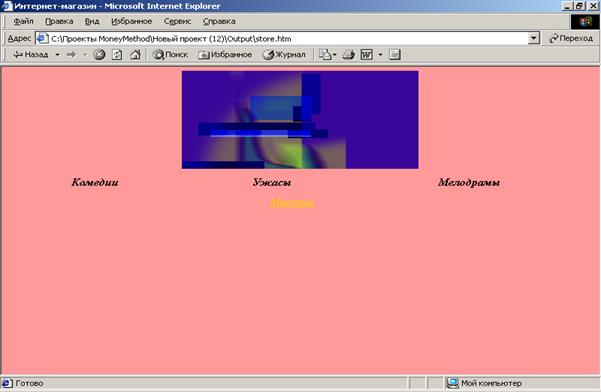
Рис. 6.Результат настройки информационной страницы
5. Настроить параметры навигационных кнопок.
Далее приведены имена файлов – рисунков, хранящиеся в папке Images, прилагающейся к заданию. В случае отсутствия образцов рисунков, их следует создать самостоятельно.
- Изображение кнопки «В таблицу» - top1.gif,
- Изображение активной кнопки «В таблицу» - top.gif,
- Изображение кнопки «Следующий» - next.gif,
- Изображение активной кнопки «Следующий» - next1.gif,
- Изображение кнопки «Предыдущий» - prev.gif,
- Изображение активной кнопки «Предыдущий» - prev.gif.,
- Изображение кнопки «На главную страницу» - main.gif,
- Изображение активной кнопки «На главную страницу» - main1.gif,
- Изображение кнопки «Заказать» - buy.gif,
- Изображение активной кнопки «Заказать» - buy1.gif.
5.1. Настроить параметры страницы с таблицей:
- Цвет фона – розовый,
- Цвет непосещенных ссылок – Оранжевый,
- Цвет посещенных ссылок – Темно-желтый,
- Цвет активных ссылок – Желтый.
5.2. Настроить параметры форматирования Таблиц.
- Выравнивание – по центру,
- Цвет рамки – зеленый,
- Цвет фона – розовый.
5.3. Настроить параметры оформления заголовка.
- Гарнитура – times,
- Размер – 2,
- Цвет- синий,
- Начертание – Жирное,
- Выравнивание - по центру,
- Цвет фона – желтый.
5.4. Определить стиль оформления Строк таблиц.
- Цвет 1 – зеленый,
- Цвет 2 – желтый,
- Выравнивание цены – по центру,
- Выравнивание товара – по левому краю.
5.5. Задать шрифтовое оформление.
- Гарнитура – serif
- Размер – 2
- Цвет – светло-зеленый
- Начертание – жирное с наклоном
5.6. Определить расположение кнопок навигации.
- Горизонтальная позиция - по центру,
- Вертикальная позиция – сверху,
5.7. Просмотреть в браузере результаты оформления сайта, сопоставить с рис. 7.
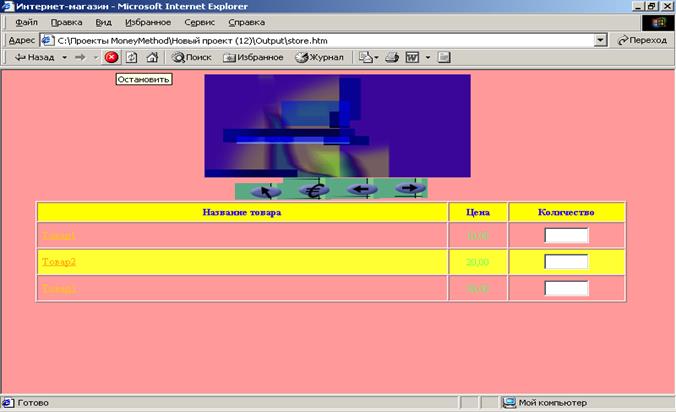
Рис. 7.Результат настройки страницы с таблицей
6. Настроить параметры оформления карточки товара.
· Цвет фона – розовый
· Цвет непосещенных ссылок – Оранжевый
· Цвет посещенных ссылок – Темно-желтый
· Цвет активных ссылок – Желтый
6.1. Title - Шрифт:
· Гарнитура – serif,
· Размер – 2,
· Цвет – светло-зеленый,
· Начертание – жирное с наклоном,
6.2. Autor.
· Выравнивание – по центру
· Шрифт:
· Гарнитура – times,
· Кегль- 3,
· Цвет – синий.
6.3. Аналогичным образом оформить элементы:
Метка цены, Значение цен, Метка описания, Описание.
6.4. Оформить Навигационные кнопки.
· Горизонтальная позиция - по центру,
· Вертикальная позиция – сверху.
6.5. Определить ссылки на похожие товары, установив следующие параметры.
· Использовать ссылки – ДА,
· Текст метки – похожие товары.
6.6. Определить параметры шрифта.
Уважаемый посетитель!
Чтобы распечатать файл, скачайте его (в формате Word).
Ссылка на скачивание - внизу страницы.